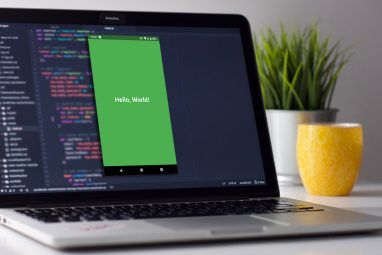在Microsoft Word中使用标尺有很多原因。您可以设置精确的缩进以设置段落格式或在页面上对齐图形,文本,表格或其他元素。当您将Word用于高级文档布局任务时,标尺会脱颖而出。然后,您可能需要查看精确的尺寸,而不是快速的制表符放置。
让我们看看如何。
标尺自然隐藏在Word中。要显示标尺,请转到查看>在 Ruler 项目(位于 Show 组中)上打勾。
注意:默认情况下,度量单位为“英寸"。您可以将其更改为“厘米"或您选择的其他单位。转到文件>选项>高级>以为单位显示测量值。单击下拉菜单以选择所需的单位。
现在,让我们回到标尺和两个方便的快捷方式来显示准确的测量值。
单击选项卡或标尺上的边距。不要释放鼠标左键。现在,单击鼠标右键。移动鼠标时,请同时按住两个鼠标按钮。您会注意到,按住或移动鼠标时,标尺会显示精确的测量值。一眼就能看到从标签到纸张边缘的距离以及两个标签之间的距离。
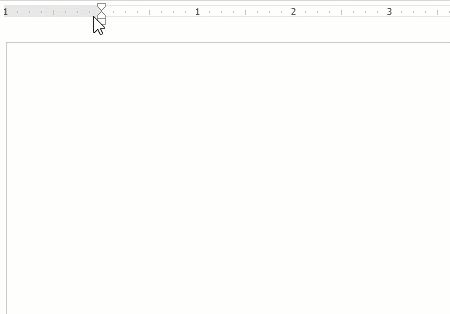
还有另一种方法。在边界上。当出现双箭头指针时,单击边框并按住ALT键。使用标尺上显示的特定度量。
这两种方法都可以在Microsoft Word中格式化整齐的表行和列。
此提示有用吗?
日常的文字处理任务将不需要这两种方法。但是,当文档要求更高时,它们可以打开一个无限的可能性。
您是否对制表符和标尺感到沮丧?您是否使用标尺来设置标签或使用“段落"对话框?
标签: Microsoft Office 2016 Microsoft Word